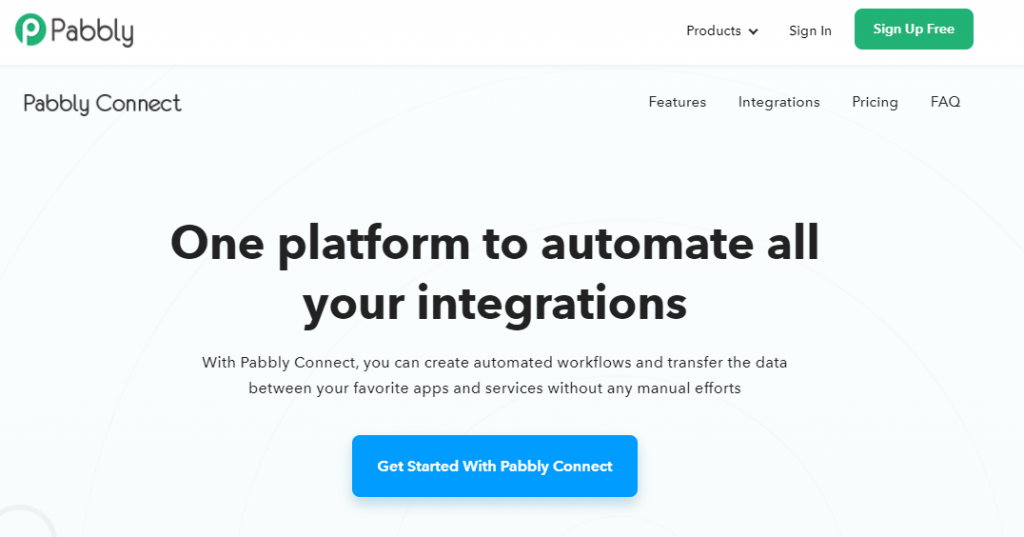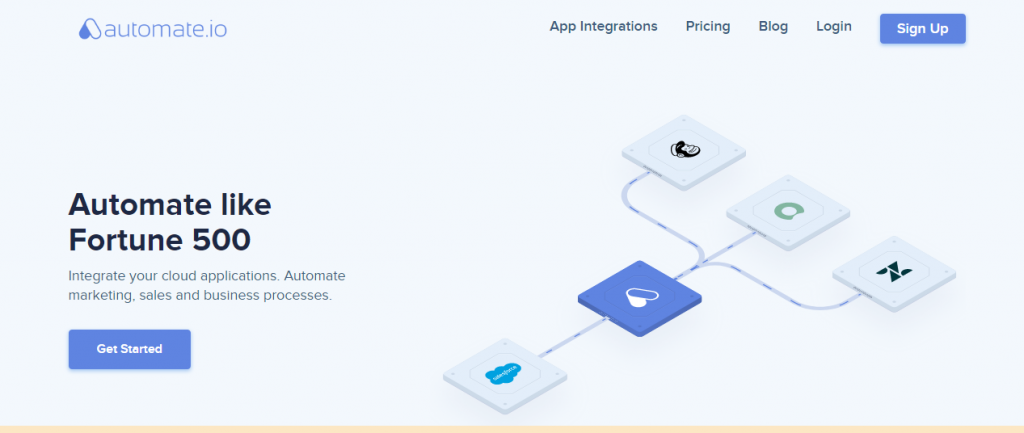Alt i naturen sker af sig selv. Ville det ikke være vidunderligt, hvis de fleste af tingene skete automatisk i vores daglige liv? Hvis du leder efter automatisering i dit professionelle og personlige liv, så er den gode nyhed, at det til en vis grad er blevet muligt. Og nogle af de mest succesrige mennesker i verden udnytter værktøjer som Zapier eller alternativ til Zapier for at blive mere produktive end andre. De har trods alt også 24 timer i døgnet ligesom os.
Automatisering kan hjælpe os med at eliminere gentagne opgaver og automatisere vores liv. Der er ikke noget perfekt værktøj, da vi alle har forskellige behov og har forskellige forventninger til et værktøj. En af de mest succesrige indtil nu er Zapier, som igen ikke er overkommelig for alle. Lad os derfor tage på en rejse for at se efter Zapier-alternativer i 2021, der er billigere og passer til vores krav.
Læs også: 7 bedste apps til at øge produktiviteten på arbejdspladsen
Bedste Zapier-alternativer i 2021 til at automatisere dit arbejde i 2021
1. Integromat @ $9/måned
Et af de bedste Zapier-alternativer i 2021 er Integromat, som har en enkel, men effektiv brugergrænseflade. Det giver brugerne mulighed for nemt at opsætte komplekse opgaver og giver også en visuel profil af de oprettede opgaver. Du kan også oprette et kort ved at betegne hver opgave som en cirkel og forbinde den med andre cirkler via stiplede linjer. Integromat giver dig mulighed for at oprette så mange scenarier, som du vil, med hvert scenarie bestående af mange trin eller operationer.
Inegromat har en anden nyttig funktion: den har en begrænset gratis brugerkonto, som kan bruges til at kontrollere og forstå værktøjet, før du køber det.
Få det her
Læs også: Bedste projektledelsesapps til nystartede virksomheder i 2020
2. Pabbly Connect
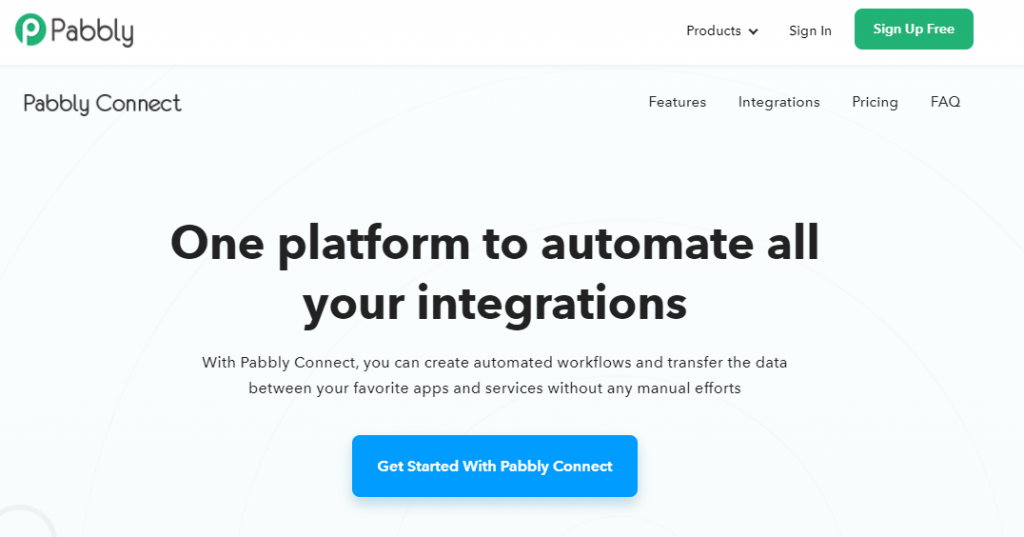
Pabbly Connect er den bedste zapier alternative platform, der ikke har nogen begrænsninger på automatiseringsarbejdsgange i modsætning til andre integrationsværktøjer. Det giver dig mulighed for at automatisere den manuelle opgave gennem fuldautomatiske arbejdsgange. Du kan simpelthen starte en ny arbejdsgang ved at vælge en trigger og justere den yderligere ved at tilføje filtre, handlinger og felttilknytninger. Det understøtter 400+ applikationer af marketingsalg, formularbygger, e-handel, CRM, betaling osv. med nye tilføjelser på daglig basis. Pabbly Connect har fantastiske funktioner som:
1. Du kan opbygge komplekse arbejdsgange med "If/Else" betingede triggere.
2. Definer også de betingede/sammenligningsfunktioner som Er ikke lig med, Indeholder streng, Findes ikke, Findes osv.
3. Stirouteren giver dig mulighed for at opdele handlingerne i flere stier, så du kan udføre flere handlinger for at behandle dataene inden for hver rute forskelligt.
Få det her
3. Automate.io @ $49/måned
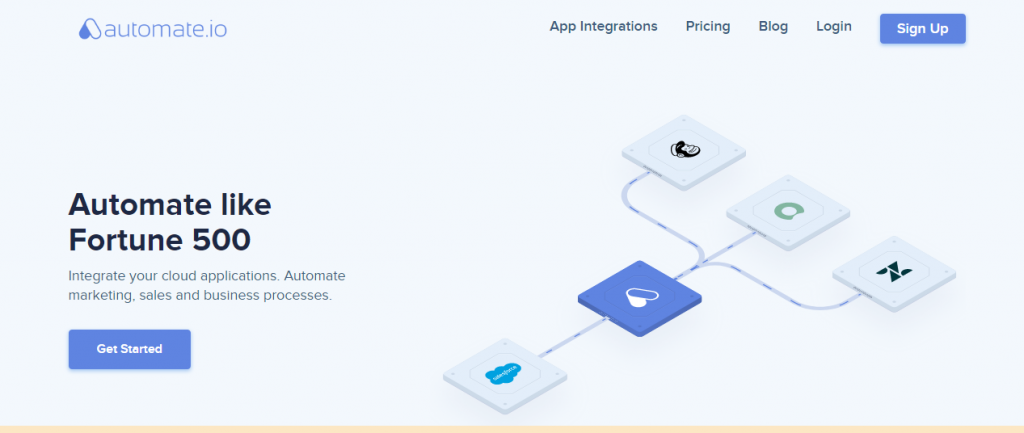
Automate.io har en stor forskel sammenlignet med Zapier, og det er støtten til fem gange antallet af handlinger end Zapier. Det betegnes med rette som et af de bedste Zapier-alternativer i 2021, fordi det giver 10000 handlinger om måneden sammenlignet med 2000 handlinger leveret af Zapier. At tage data fra Gmail hver tælles som en handling, og det betyder, at dine 2000 handlinger i Zapier ville være overstået, før du ved af det.
Automate.io har veltilrettelagte betingede arbejdsgange, der kan hjælpe dig med at inkorporere applikationer fra internettet og alt dette uden at skrive nogen koder på programmeringssprog. Brugere kan skabe arbejdsgange mellem flere applikationer med nogle få klik.Automate.io tilbyder tjenester i alle kategorier fra sociale medier, kampagner og markedsføring og betalingsautomatisering.
Læs også: 5 Google Forms tips og tricks til bedre produktivitet
4. Microsoft Flow @ $0/måned
Som jeg nævnte tidligere, er automatisering af opgaver lige så vigtig til personlig brug som kommerciel, og Microsoft Flow er det bedste Zapier-alternativ i 2021 til ikke-kommerciel brug, da det er gratis. Navnet Microsoft fremhæver også anvendeligheden og effektiviteten af denne app. Microsoft Flow er en ekstremt veldesignet app og har et stort udvalg af skabeloner med forudbestemte flows at vælge imellem. Hvis du bruger andre Microsoft-produkter såsom Office 365, OneDrive og OneNote, vil Microsoft-flowet virke mere fordelagtigt, da det nemt synkroniseres med alle disse apps i ét trin. Årsagen er, at den samme Microsoft-konto bruges overalt.
Microsoft Flow understøtter mange tredjepartsapps, men de skal integreres én efter én. Den er også tilgængelig på Android- og iOS-enheder; det er dog altid mere bekvemt at oprette og administrere på en computer med en større skærm og en brugervenlig webbrowser. Microsoft Flow giver dig mulighed for at generere en flertrins automatiseringsproces med den nøjagtige kommando, du har brug for. Det er også det eneste alternativ til Zapier-appen, der er gratis. Hvis du er ny inden for automatisering, så er denne den bedste app til at prøve tingene af.
Læs også: Automatiser gentagne Windows-opgaver med disse tips og værktøjer
5. Tray.io @ $500 pr. måned
Et andet alternativ til Zapier, der er på et helt andet niveau, er Tray.io. Det er ikke bare en automatiseringstjeneste, men en fantastisk platform til at assimilere flere tjenester i én HTTP Push API-tjeneste, der giver andre applikationer realtidsinformation. Det er dyrere end Zapier og giver også meget bedre funktioner end Zapier på alle områder. Brugerne kan trække og slippe deres opgaver på et bakkestik, som sikrer, at arbejdsgangen er problemfri. Tray.io har en fantastisk samling af 4500 API'er til at integrere i din arbejdsgang og bruger populære tjenester som Dropbox, Mail chimp, Google, Facebook og Salesforce. Hvis du driver en stor virksomhed, så er Tary.io den perfekte løsning til at integrere alle apps i din samling.
Læs også: 6 bedste opgaveplanlægningssoftware til Windows
6. Zoho Flow @ $8,33
Hvis du leder efter et billigt, brugervenligt automatiseringsværktøj, så skal du vælge Zoho Flow. Den har sin CRM og QuickBooks, som giver en smidig integration og gør automatisering lettere. Bortset fra native apps giver Zoho Flow support til tredjepartsapps som blandt andre Google Kalender, Gmail, Trello og Slack. Mange forudbestemte arbejdsgange kræver, at brugeren vælger den bedst egnede skabelon og starter integrationen.
Zoho Flow hjælper også brugerne med at udvikle logiske elementer og definere variabler for at udvide rækkevidden af input. Alt dette kan gøres på en visuel editor, herunder opbygning og redigering af handlingsdiagrammer. Dette vil hjælpe med at overføre filer, rapporter, e-mails mellem tjenester inden for få sekunder, hvilket gør det til et af de bedste alternativer
Læs også: En begyndervejledning til e-mailautomatisering: Hvad er det, og hvordan konfigureres det?
Begyndte du at automatisere dit arbejde ved at bruge Zapier-alternativerne i 2021?
Der er to fordele ved at automatisere dine opgaver: Den ene er, at du ikke behøver at udføre kedelige, gentagne opgaver. For det andet kan du spare tid og gøre noget andet, hvilket vil resultere i maksimal udnyttelse af din dag. Du kan vælge et af de automatiserede alternativer til Zapier for at gøre dit liv mere produktivt i stedet for bare at være for travlt.
Følg os på sociale medier – Facebook og YouTube . For eventuelle spørgsmål eller forslag, så lad os det vide i kommentarfeltet nedenfor. Vi vil meget gerne vende tilbage til dig med en løsning. Vi poster regelmæssigt om tips og tricks sammen med løsninger på almindelige problemer relateret til teknologi. Tilmeld dig vores nyhedsbrev for at få regelmæssige opdateringer om teknologiverdenen.